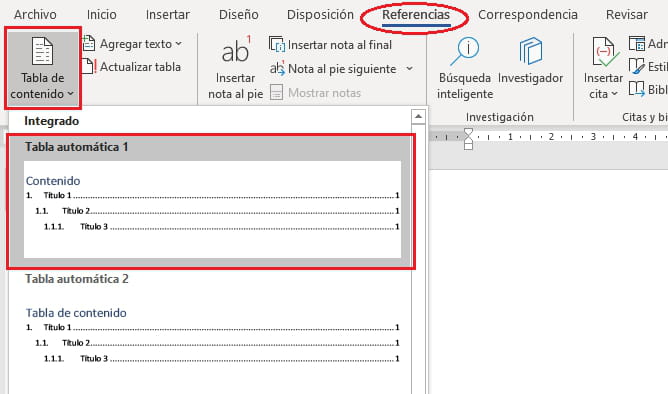
Indeks raqamlarini qanday tekislash kerak? haqida malumot
Indeks raqamlarini qanday tekislash kerak? Avvalo, biz sizga Word LibreOffice yoki Pages yordamida indeksdagi raqamlashni qanday tekislashni o’rgatamiz. turli funktsiyalarni o’rganishingiz kerak bo’ladi avtomatik ravishda Word dasturi mavjud bo’lib, sizga imkoniyatni taqdim etadi Tanishtiring Indeks avtomatik ravishda, tadqiqotingiz indeksini transkripsiyaga hojat qoldirmasdan.
Word-da indeksning raqamlanishini chiziqli qilishni o’rganishingiz kerak
- Avvalo, hammasidan foydalanishingiz kerak asboblar so’z satridan, Sichqoncha yordamida matnning istalgan joyini o’ng tugmasini bosing, paragraf yozilgan vositani tanlang, paydo bo’lgan yorliqda.
- Pastki chap tarafdagi yorliqlar belgisini bosing, so’ngra barcha raqamlar bir xil tarzda tekislanishi uchun oynani barqarorlashtiring. Keyin 17 raqamini yozing Shunday qilib, siz Position ko’rsatilgan joyda natijaga erishasiz. Keyin, joy tasdiq belgisi o’ngdagi kirishlarga ulashgan va hech biri.
- aytadigan belgini bosing o’rnatish, keyin yuqorida tavsiflangan bir xil protsedurani takrorlang, lekin yozing 16 raqami, bu erda Lavozim ko’rsatilgan, keyin Chap element yoniga tasdiq belgisini qo’ying va birinchi to’plam, so’ngra degan belgini bosing bosing qabul qilishda Shunday qilib, kiritilgan o’zgarishlarni saqlashni davom ettirishingiz mumkin
Yuqorida tavsiflangan ko’rsatmalar Windows va MacOS da ishlaydimi?
Shuni ta’kidlash kerakki, ushbu ko’rsatmalar Wordning turli versiyalari uchun amal qiladi. Shuning uchun, mumkin Windows-da MacOS-da bo’lgani kabi foydalaning. Nashrlar modernizatsiya qilinar ekan.
LibreOffce-da indeksni chiziqli indekslashni o’rganishingiz kerakmi?
LibreOffice-da indeks raqamlarini tekislash usuli oson, chunki u jarayonga o’xshaydi. dasturiy ta’minotda yaratilgan Microsoft matnni qayta ishlash dasturi.
1.-Avvalo, LibreOffice-da yaratmoqchi bo’lgan hujjatni ochishingiz kerak, ish stoli belgisi yordamida LibreOffice-ni ishga tushiring Windows-ning yoki MacOS-ning Launchpad-da tanlang va yuqorida joylashgan fayl menyusidan ochiq degan vositani tanlang, so’ngra matnni tanlang, ustiga o’ng tugmasini bosing.
2.- Keyin paydo bo’lgan oynadan paragraf so’zi bo’lgan elementni tanlang, degan oynani bosing tabulator, belgisini bosing Hammasini olib tashlang Shunday qilib, chegaraga mos keladigan barcha sozlamalarni o’chirib qo’yinge, keyin yuqori chap tomonda joylashgan joylashuv matn maydoniga 17 raqamini kiriting.
3.-Bittasini qiling tasdiq belgisi Yozuvga ulashgan o’ng tomonda va amalga oshirilgan o’zgarishlarni saqlash uchun (yangi) belgini bosing, 16 raqamini yozing joylashuv ko’rsatilgan matn maydoniga, so’ng Chap element yoniga tasdiq belgisini qo’ying va yangi belgini bosing, so’ngra bosing. o’zgarishlarni saqlashni qabul qiling.
Word va LibreOffce-da skriptlardan foydalana olasizmi?
Ha, Word va LibreOffce, Ular sizga imkoniyatni taklif qilishadi defislardan foydalaning, Tab menyusidagi tegishli vositalardan foydalaning.
Echimlar, Texnologiyalar
Indeks raqamlarini qanday tekislash kerak?